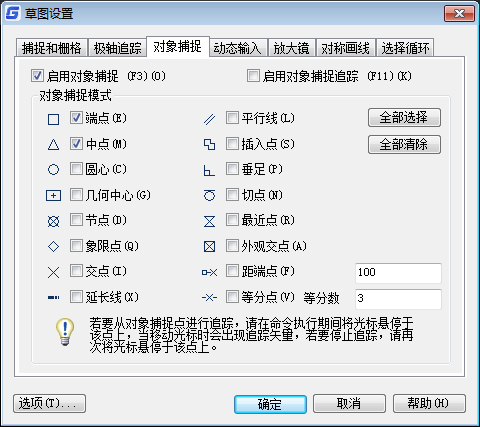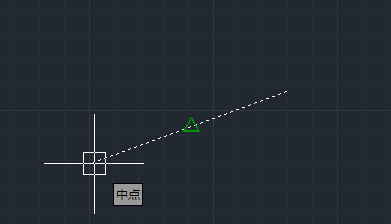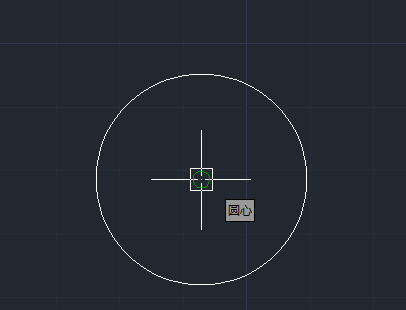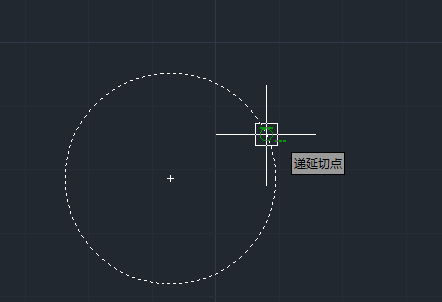CAD绘图里面大家最常用的就是捕捉功能,打开捕捉设置,才能准确得到定位点,但如果我们捕捉设置全部打开,有可能个别位置有干扰,反而比较困难找到相应位置了,但每次都重新设置又很麻烦,这个时候我们实际可以用键盘快捷键很容易得到需要结果的,下面介绍一下具体操作。
其实,Tab键就可以在这一点上帮助我们避免不必要的麻烦。下面通过一个例子来感受一下tab键的运用。
首先我们打开对象捕捉,并且设置端点、中点选项。 然后我们输入L命令画出直线,将光标放到图中的某一条直线上然后按着tab键看捕捉点的变化:
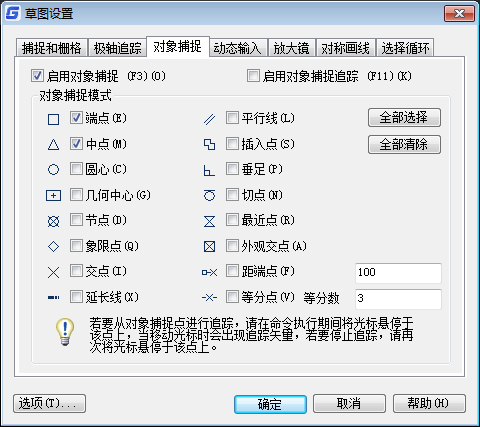
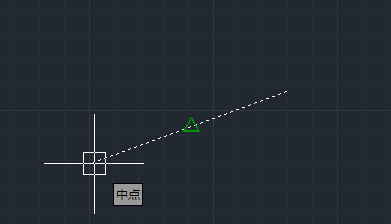
先我们可以看到我们的光标的位置没有变,通过按Tab键就可以捕捉到直线上满足我们的条件的点。 那么我们来看看另一个稍微复杂点的例子吧,三条相交线形成了一个小三角形,当我们光标移动到小三角附近时,我们可能捕捉到某一个交点,也有个可能是某条交线的中点,这时候Tab就很适合在这个情况下使用了。
还有些这样的情况:由于捕捉选项之间有优先级设置,只有用Tab键才能切换到我们需要的捕捉选项。
例如,我们同时打开了圆心和切点的捕捉选项,我们在画直线的时候要先定位它与相切,然后再去确定它的下一个点,也就是说,我们要利用递延切点捕捉。因为圆心优于递延切点,当我们把光标放到圆上时,只有圆心能够被捕捉到。除非我们把圆心捕捉选项关掉,我们才能够直接捕捉到递延切点,这时候如果知道如何运用Tab键就好办了。
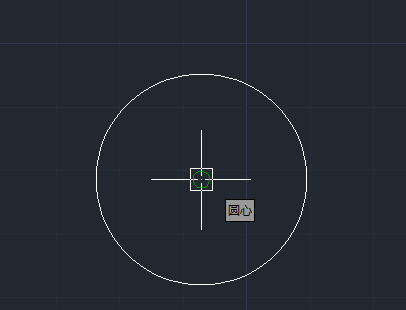
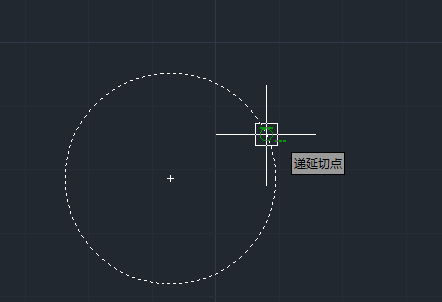
上面就是通过几个简单图形例子,说明tab键在捕捉里面巧妙运用,这样可以更快速绘图。